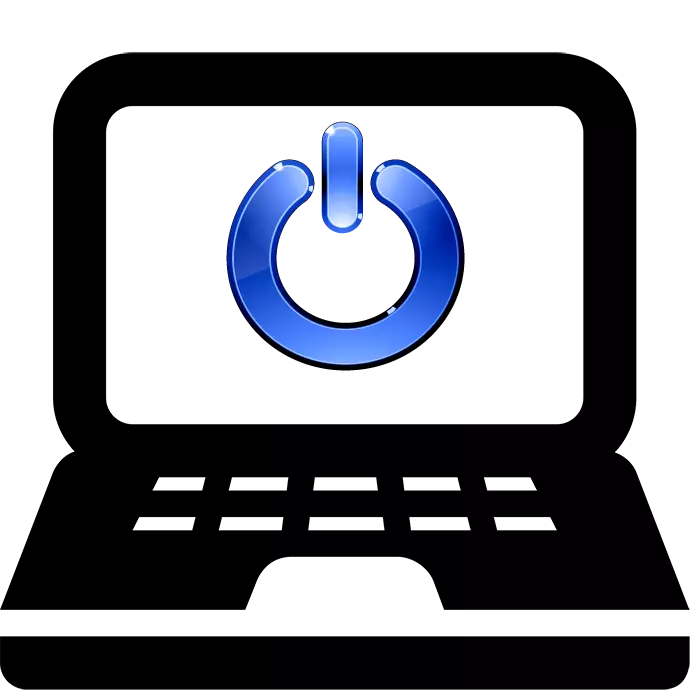
ラップトップ上の電源ボタンの破損は、多くのユーザーに頻繁に問題です。この状況は装置を起動することが不可能になる。ボタンを最も正しく修正しますが、必ずしも手動で実行したり、サービスセンターにすぐに属性を実行することは必ずしも不可能です。このボタンなしでデバイスを起動でき、2つの簡単な方法で実行できます。
電源ボタンなしでラップトップを実行してください
ポータブルコンピュータを分解し、以前に同様の機器で働いたことがない場合は、ボタンを修正しようとしていません。誤ったアクションは他のコンポーネントの内訳につながる可能性があります。ボタンなしで専門家のサービスを使用すること、またはラップトップをオンにすることがお勧めします。スイッチの一方で、ボタンの上部だけが壊れています。デバイスを起動するには、スイッチを任意の都合の良い項目に押すだけです。
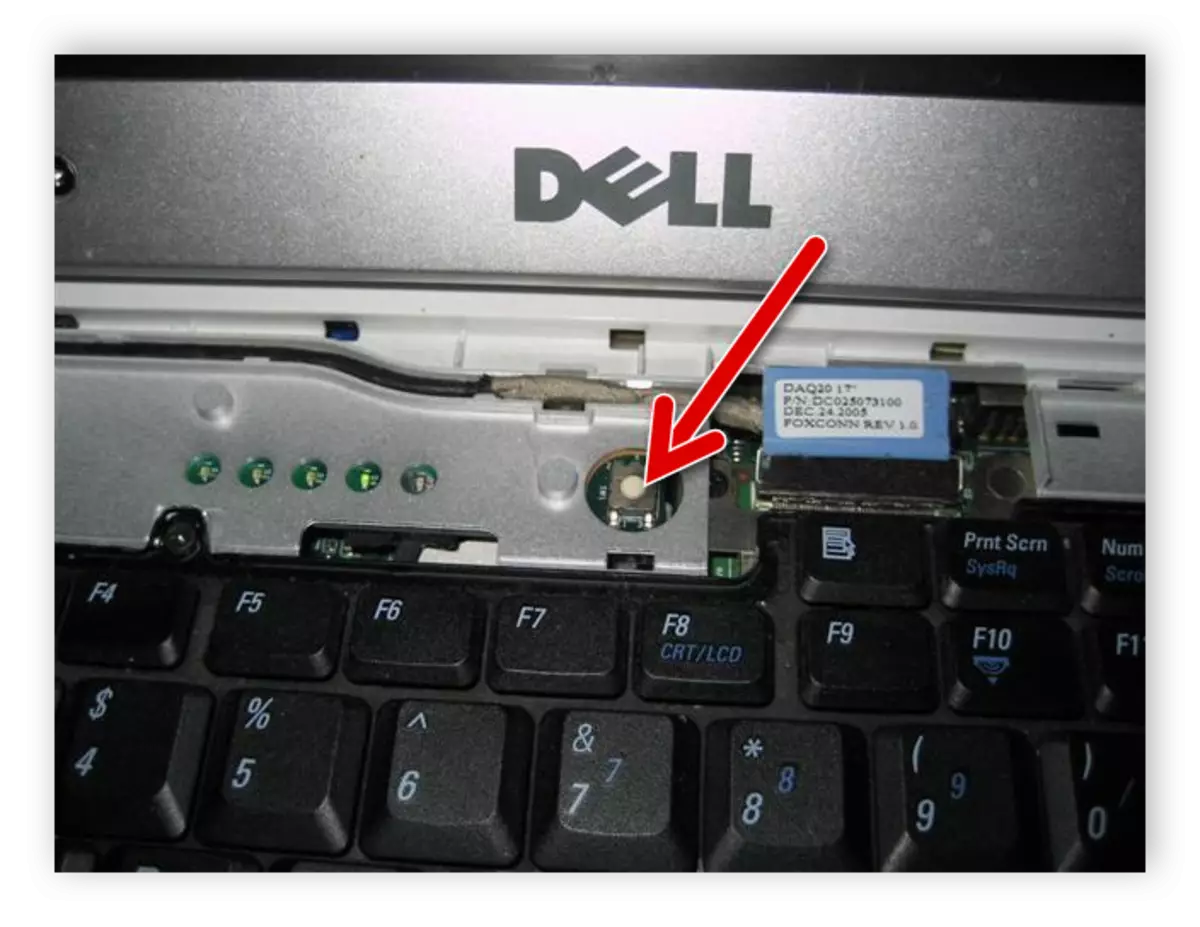
しばらくした後、オペレーティングシステムは正常にロードされます。もちろん、絶えずこのボタンを楽しむことができますが、必ずしも便利ではなく、いくつかの困難を引き起こします。したがって、BIOSを介して特定のパラメータを設定することをお勧めします。それらについてもっと読む。
方法2:電源オン機能
スタートボタンが壊れている場合はラップトップを有効にする方法を大事にすることをお勧めします。さらに、このメソッドは、起動メニューを介してシステムを起動する人に役立ちます。特定のパラメータを指定するだけで、キーボードからラップトップをオンにすることができます。指示に従ってください:
- ブートメニューまたはその他の便利な方法でBIOSにログインします。
- 「電源管理設定」または「電源」セクションに進みます。セクションの名前はBIOS製造元によって異なります。
- 「電源オン機能」を見つけて「任意のキー」を設定します。
- 今すぐデバイスを再起動できます。設定を保存することを忘れないでください。
続きを読む:コンピュータ上のBIOSに取得する方法
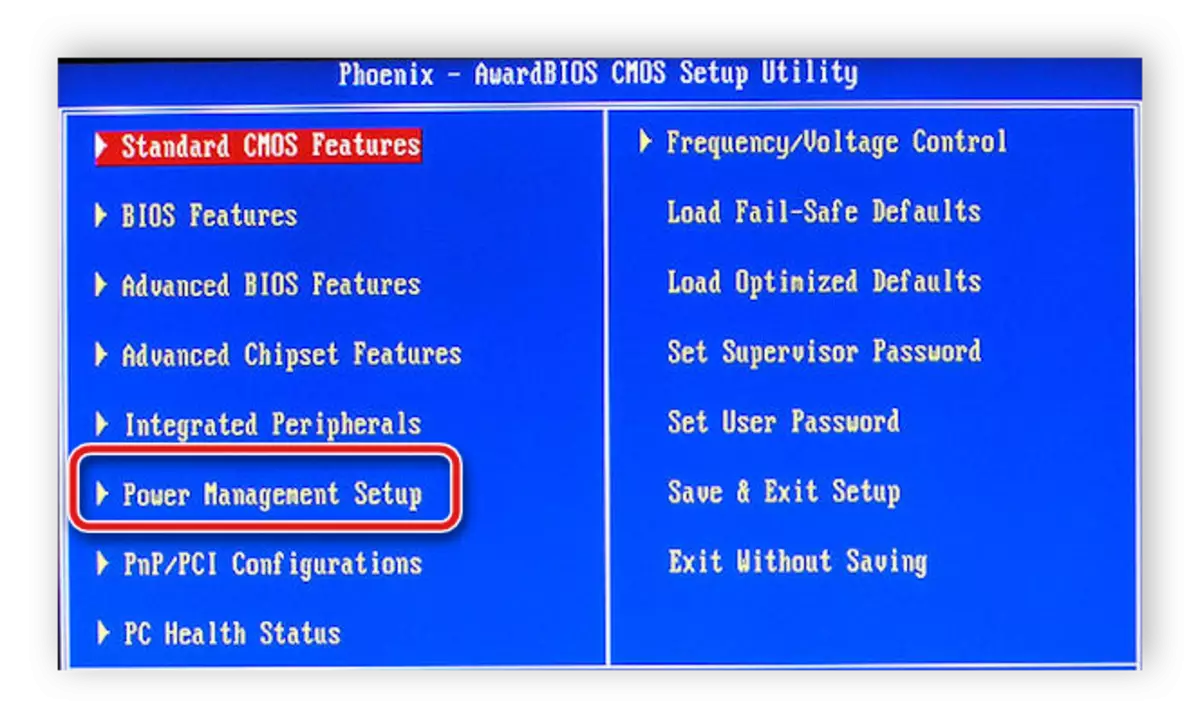
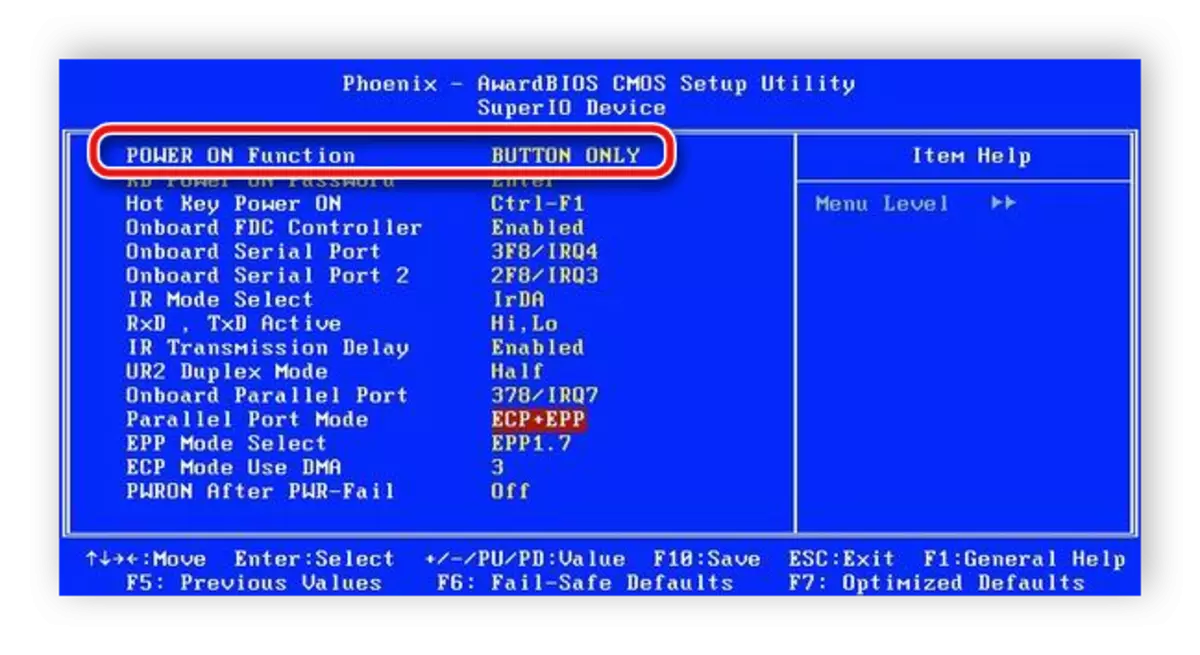
このパラメータを変更することで、キーボードの絶対に任意のキーを押すことでラップトップの起動を実行できるようになりました。電源ボタンが固定されたら、この構成が合わない場合は、同じ方法でリバース設定を返すことができます。
今日私たちは2つのオプションを分解しました、あなたが対応するボタンなしでモバイルコンピュータがオンになっていると感謝します。そのような方法は、手動修理のための装置を分解し、それを緊急に修理のために緊急に運ばないことを可能にする。
ラップトップなしでラップトップバッテリーを充電する方法
